Cách Tính Số Ngày Tuổi Của Bạn Và Những Ứng Dụng Thú Vị
Bạn có bao giờ tò mò về số ngày mình đã sống trên Trái Đất? Hay muốn biết đến ngày nào thì bạn sẽ tròn 10,000 ngày tuổi? Hãy cùng khám phá cách Excel có thể giúp bạn tính toán không chỉ ngày tháng mà còn cả số giờ, phút và giây tuổi của mình. Đây là một mẹo nhỏ nhưng rất hữu ích, giúp bạn không chỉ nắm bắt thời gian mà còn thấy rõ hơn những cột mốc quan trọng trong cuộc đời.
CÔNG CỤ XỬ LÝ DỮ LIỆU - EXCEL
Data For Freelancer
10/28/2024
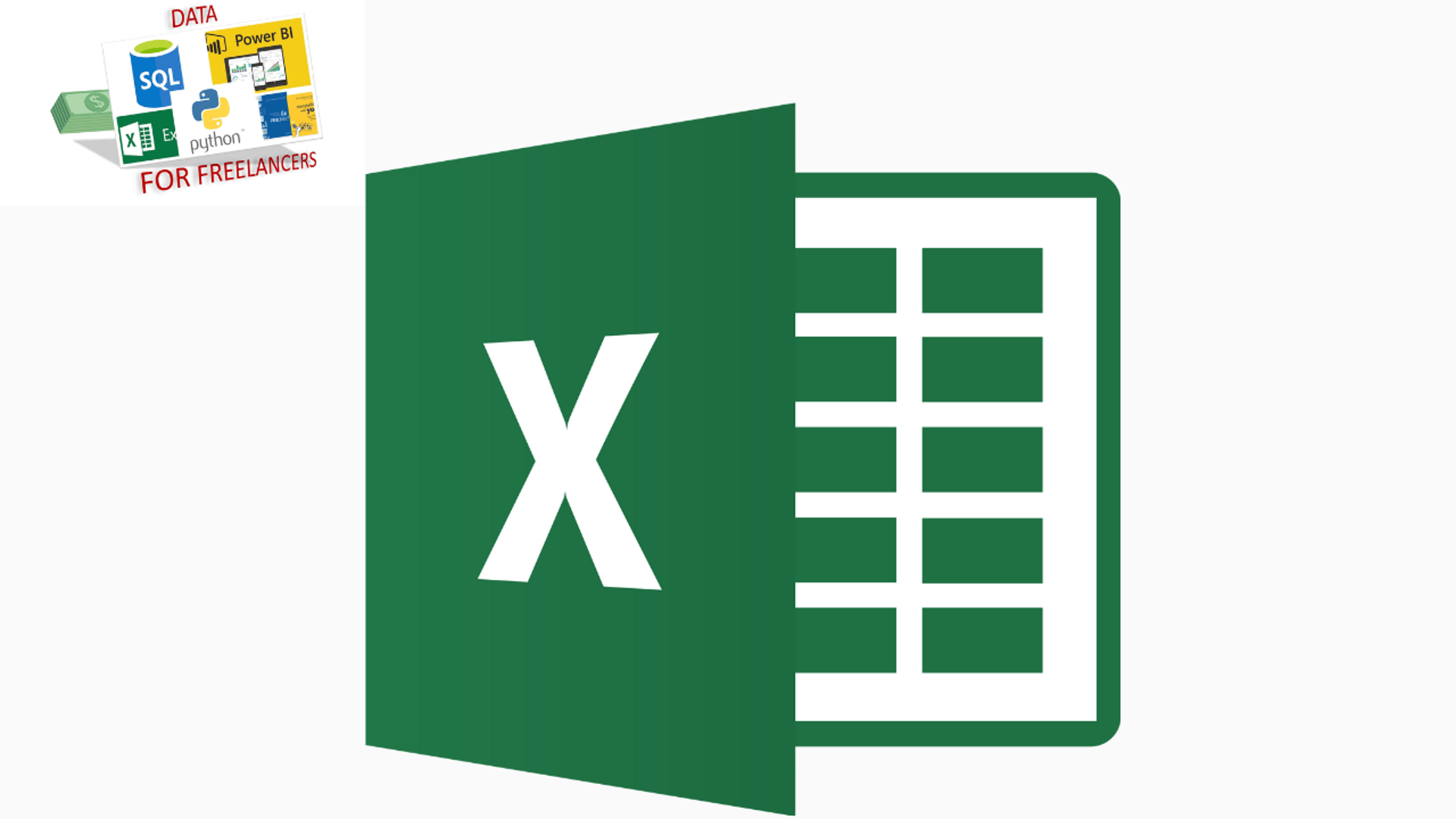
Ngày Tháng Trong Excel Thực Chất Là Con Số!
Khi làm việc với Excel, bạn có thể vô tình thấy các ngày tháng biến thành những con số lạ lẫm. Ví dụ, thay vì thấy “1/1/2022”, bạn lại thấy số “44561”. Đừng lo lắng, đây không phải là lỗi! Thực ra, Excel tính ngày tháng dưới dạng số, bắt đầu từ ngày 1/1/1900.
Ví dụ cụ thể: Ngày 1/1/2000 sẽ tương ứng với số 36526 vì đây là ngày thứ 36,526 tính từ 1/1/1900. Như vậy, mỗi ngày tiếp theo được cộng thêm một đơn vị.
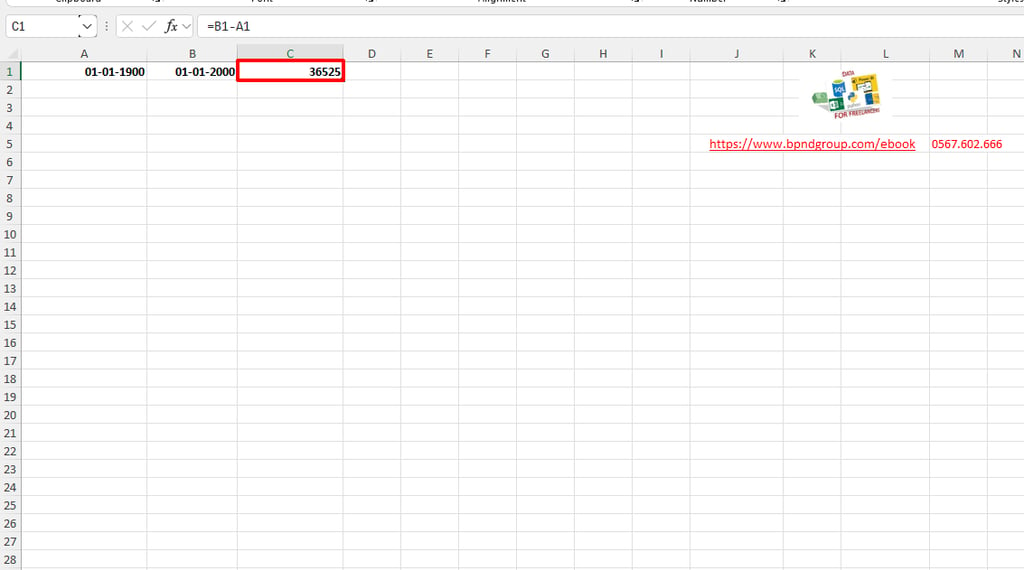
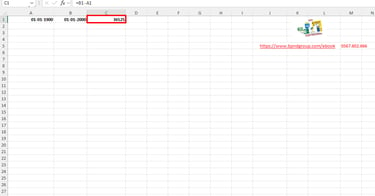
Cách Hiển Thị Ngày Tháng Dưới Dạng Số
Bạn có thể thử tự mình xem ngày tháng dưới dạng số bằng các bước sau:
Bước 1: Nhập một ngày bất kỳ vào một ô, ví dụ, nhập ngày sinh của bạn vào ô A1 (giả sử là 15/5/1995).

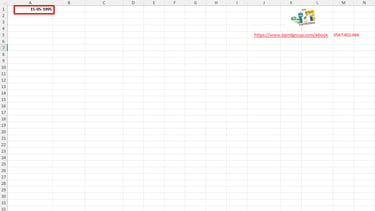
Bước 2: Nhấn tổ hợp phím Ctrl + Shift + 1 để đổi định dạng ô thành số. Ngày sinh của bạn sẽ chuyển thành một con số, cho biết bạn sinh vào ngày thứ mấy kể từ năm 1900.

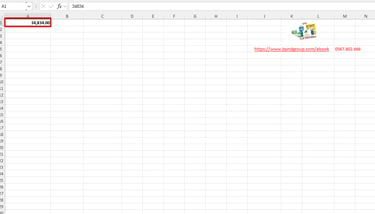
Tính Số Ngày Tuổi Của Bạn
Giờ đây, khi đã biết ngày tháng là số, việc tính số ngày tuổi trở nên vô cùng dễ dàng. Bạn chỉ cần một phép trừ đơn giản.
Bước 1: Nhập ngày sinh của bạn vào ô A1, ví dụ: 15/5/1995.
Bước 2: Ở ô B1, nhập công thức =TODAY() - A1. Công thức này lấy ngày hôm nay trừ đi ngày sinh của bạn, tính ra số ngày từ khi bạn sinh ra cho đến hôm nay.
Tính Số Giờ, Phút và Giây Tuổi
Sau khi biết mình đã sống bao nhiêu ngày, bạn có thể dễ dàng tính được số giờ, phút và giây tuổi bằng cách nhân với các hệ số tương ứng.
Số giờ tuổi: Trong ô C1, nhập công thức =B1 * 24 để tính số giờ. Ví dụ, bạn đã sống 258,216 giờ nếu đã 10,759 ngày tuổi.
Số phút tuổi: Ở ô D1, nhập =C1 * 60 để tính số phút tuổi. Với ví dụ trên, bạn đã sống 15,492,960 phút.
Số giây tuổi: Cuối cùng, ở ô E1, nhập =D1 * 60 để tính số giây tuổi. Kết quả là 929,577,600 giây – một con số đáng kinh ngạc!
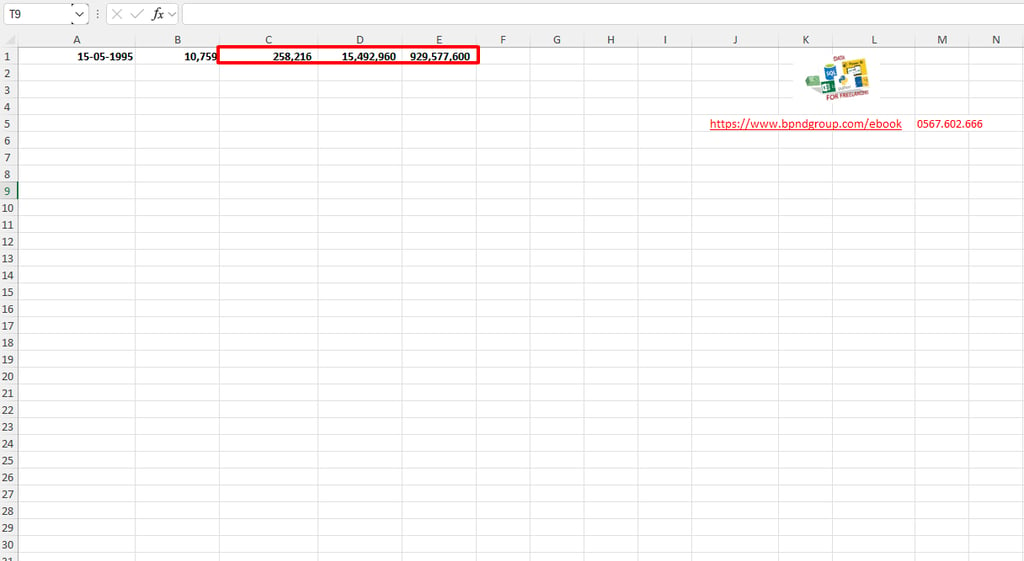
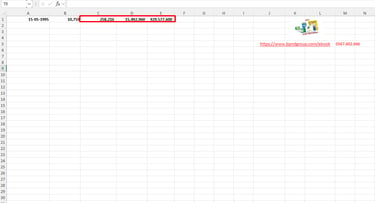
Tính Tuổi Chính Xác Đến Từng Giờ
Nếu bạn muốn tính chính xác tuổi của mình đến từng giây ngay cả khi giờ hiện tại thay đổi, hãy sử dụng công thức =NOW() thay vì =TODAY() để lấy cả ngày và giờ hiện tại.
Bước 1: Ở ô F1, nhập =NOW() để Excel tự động cập nhật ngày và giờ hiện tại.
Bước 2: Sau đó, dùng công thức =F1 - A1 để tính số ngày tuổi của bạn tính đến giờ phút này. Kết quả sẽ là một số thập phân, trong đó phần nguyên là số ngày, và phần thập phân là phần của một ngày (ví dụ, 0.5 đại diện cho 12 giờ trưa).
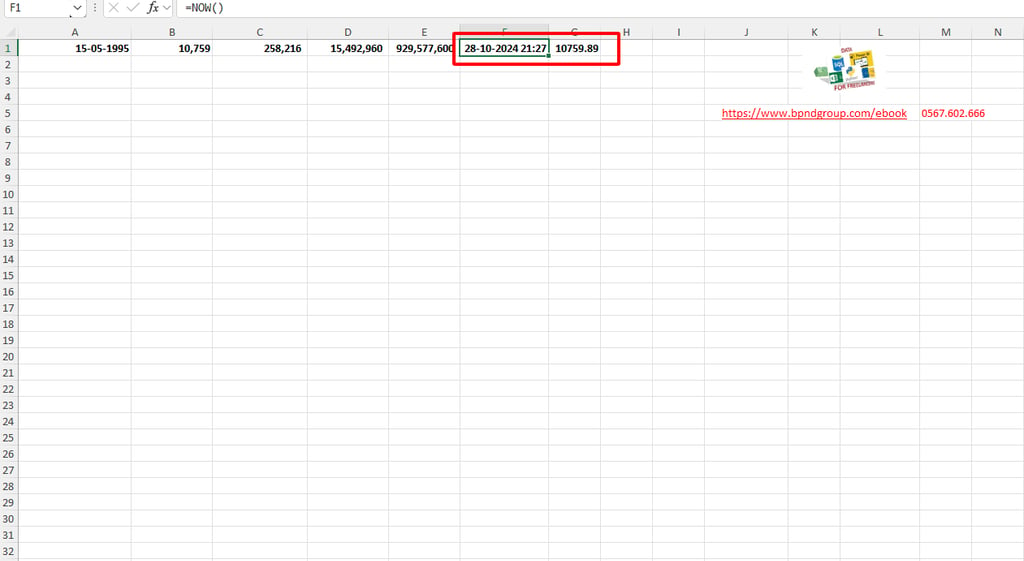
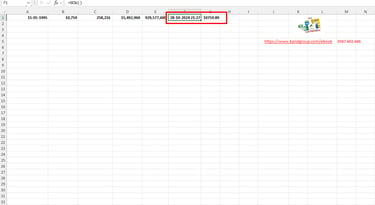
Ứng Dụng Thực Tiễn Khác: Tính Khoảng Cách Ngày Quan Trọng
Bạn có thể dùng mẹo này để theo dõi các sự kiện trong tương lai hoặc quá khứ. Ví dụ, bạn muốn biết còn bao nhiêu ngày nữa đến ngày kỷ niệm nào đó? Chỉ cần nhập ngày trong tương lai và trừ cho =TODAY() là bạn sẽ biết ngay còn bao nhiêu ngày.
Kết Luận
Excel không chỉ là công cụ cho việc tính toán và bảng tính mà còn có thể trở thành một trợ thủ đắc lực giúp bạn khám phá những điều thú vị về thời gian và cuộc sống. Với một vài công thức đơn giản, bạn có thể biến những con số khô khan thành những cột mốc ý nghĩa, đáng nhớ trong cuộc đời.
Hãy thử áp dụng mẹo nhỏ này để tính xem bạn đã bao nhiêu ngày tuổi và chia sẻ với mọi người những cột mốc thú vị của mình!
Link Download File Thực Hành:
📥 Cách Tính Số Ngày Tuổi Của Bạn.xlsx
Link Ebook Xử Lý Dữ Liệu:
📚 https://www.bpndgroup.com/ebook
Link Công Cụ Hữu Ích:
Cám ơn các bạn đã theo dõi bài đọc. Hãy follow dataforfreelancer để nhận được những bài viết mới nhất nhé!
Xem thêm blog khác:
Video mới nhất
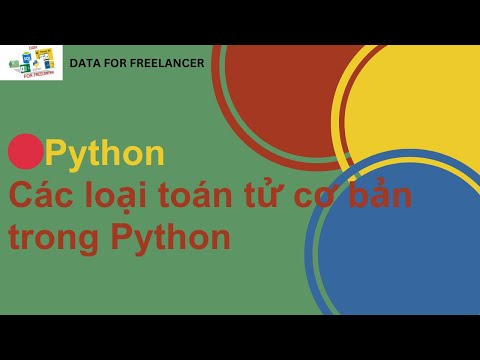

Các loại toán tử cơ bản trong Python

Cách thêm cột thuế 10% trên Power BI
Giới thiệu về Power Query và tính năng của nó

Các kiểu biến cơ bản trong Python




Cách tạo bảng thông tin khách hàng trên SQL
Kết hợp Case và Select trong SQL

Cách comment câu lệnh code trong Python

Các kiểu lấy dữ liệu bằng câu lệnh Select trong SQL
Hướng dẫn nhanh: 2 cách record macro trong excel
Cách mở excel cho người mới bắt đầu
Ebook mới nhất
Công cụ hữu ích
Tài khoản hữu ích
Dịch vụ tải khóa học
Liên hệ chúng tôi
Nếu khách hàng có bất kỳ thắc mắc hãy để lại thông tin bên dưới để chúng tôi giải đáp sớm nhất cho bạn
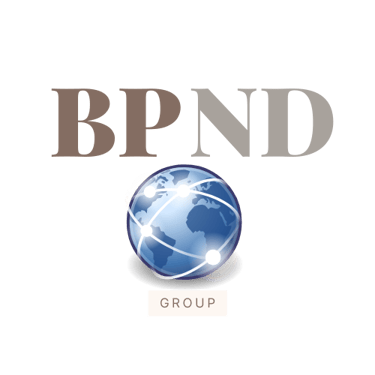

Lê Văn Đức - AI Data Trainer
0567-602-666
Giờ làm việc
8:00-23:00

inforbpndgroup@gmail.com
DATA FOR FREELANCERS
BPND GROUP
© Bản quyền bpndgroup 2025
